Postranní panel kamery
Postranní panel kamery se zobrazí automaticky, když ve svém projektu vyberete kameru. Poskytuje komplexní nastavení a možnosti konfigurace uspořádané do více karet: Nastavení, Síť, Vzhled, Příslušenství a Fotky. Tento panel je vaším hlavním nástrojem pro konfiguraci vlastností kamery, nastavení FOV, síťové konfigurace a vizuálního vzhledu.
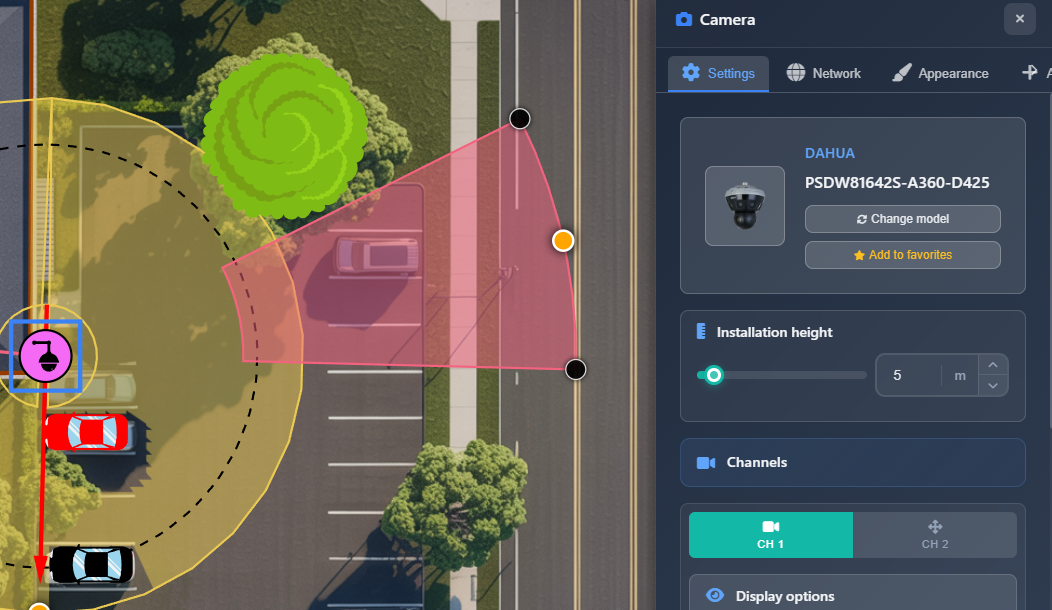
Kdy použít
- Když potřebujete nakonfigurovat nastavení a vlastnosti kamery po přidání kamery do projektu
- Když chcete upravit nastavení FOV (zorné pole) pro jednotlivé kanály kamery
- Když potřebujete nastavit IP adresy a síťovou konfiguraci kamer
- Když chcete přizpůsobit vzhled kamery, ikony a zobrazované názvy
- Když potřebujete přidat příslušenství nebo nahrát instalační fotografie kamer
Karta Nastavení
Karta Nastavení obsahuje nejdůležitější možnosti konfigurace kamery, včetně výběru kamery, výšky instalace a podrobných nastavení kanálů.
Vybraná kamera
Horní část zobrazuje informace o aktuálně vybrané kameře:
- Camera image – Vizuální zobrazení modelu kamery
- Manufacturer and model – Zobrazuje výrobce a název modelu vybrané kamery
- Change model button – Umožňuje nahradit kameru jiným modelem z katalogu nebo oblíbených
- Add to favorites button – Přidá kameru do seznamu oblíbených pro rychlý přístup z nabídky Favorites v levém postranním panelu
TIP
Pokud potřebujete změnit model více kamer najednou, použijte funkci Tools > Batch Change namísto jejich jednotlivých změn.
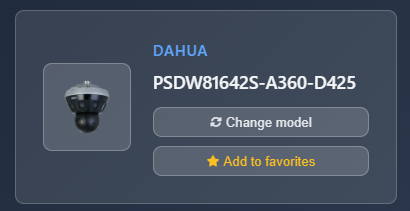
Výška instalace
Nastavení výšky instalace určuje, jak vysoko je kamera namontována, což přímo ovlivňuje modelování a výpočty FOV. Tuto hodnotu upravte pomocí posuvníku nebo vstupního pole. Výška se měří v jednotkách vašeho projektu (metry nebo stopy) a ovlivňuje způsob výpočtu a zobrazení zorného pole kamery.
Kanály
Sekce Kanály zobrazuje nastavení pro všechny kanály kamery. Každý kanál lze konfigurovat nezávisle s vlastními nastaveními FOV.
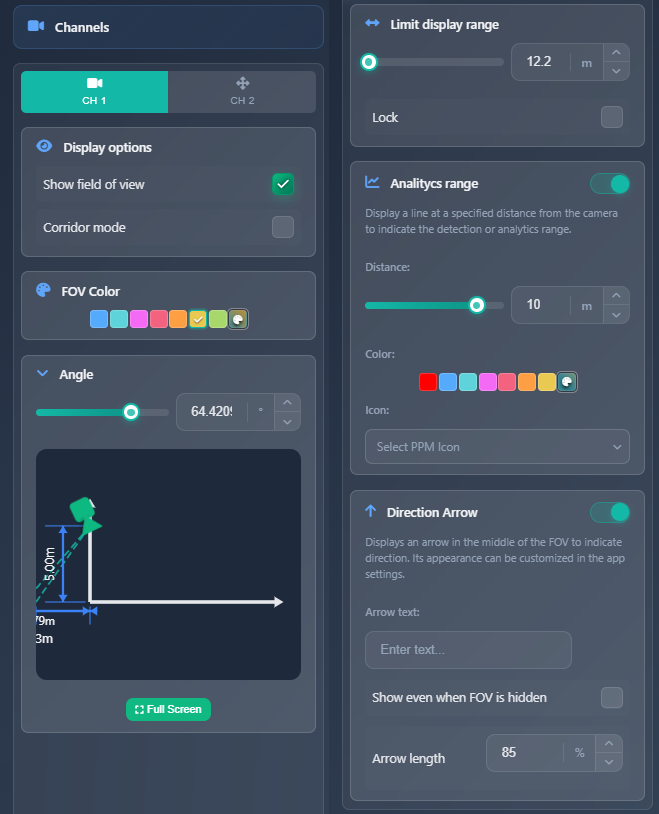
Možnosti zobrazení
- Show field of view – Přepínač pro zobrazení nebo skrytí vizualizace FOV pro tento konkrétní kanál
- Corridor mode – Přepíná horizontální a vertikální FOV (jako kdyby byla kamera otočena o 90 stupňů). Vhodné pro dlouhé, úzké prostory jako chodby
- Show PTZ range – K dispozici pouze pro PTZ kamery. Vizualizuje rozsah pokrytí PTZ
- Rounded FOV – Vynutí zaoblené zobrazení FOV bez ohledu na nastavení v App Settings
Barva FOV
Můžete vybrat vlastní barvu pro generované FOV. Tato možnost je aktivní pouze tehdy, když je vypnuta volba Layers > Show DORI. Když jsou zóny DORI povoleny, FOV zobrazuje barvy zón DORI místo vlastní barvy.
Úhel
Sekce Úhel umožňuje nastavit pozorovací/montážní úhel kamery s vizuálním grafem ukazujícím, kde FOV začíná a končí. Úhel můžete upravit pomocí posuvníku nebo vstupního pole a graf poskytuje vizualizaci z bočního pohledu. Můžete to také ovládat přímo pomocí kotev FOV na plátně jejich posouváním blíže nebo dále od kamery.
K dispozici je tlačítko pro zobrazení na celou obrazovku, které otevře větší náhled výpočtu úhlu.
Zobrazený rozsah
Když FOV kamery sahá velmi daleko, může zaplnit nebo ztmavit pohled na plán. Volba Zobrazený rozsah umožňuje omezit, jak daleko se FOV na plánu zobrazuje. Můžete nastavit maximální rozsah a použít zaškrtávací políčko "Lock", aby se zabránilo změně tohoto nastavení při ruční manipulaci s FOV.
Analytics range
Funkce Analytics Range zobrazuje na FOV další čáru v určené vzdálenosti se zvolenou ikonou. To pomáhá vizualizovat efektivní rozsah pro funkce jako detekce pohybu nebo rozpoznávání registračních značek. Můžete konfigurovat:
- Distance – Nastavte vzdálenost od kamery, kde se zobrazí analytická čára
- Color – Vyberte barvu čáry
- Icon – Vyberte ikonu k zobrazení (auto, člověk, nebo žádná)
Další nastavení této čáry (např. styl a tloušťka) jsou k dispozici v App Settings.
Směrová šipka
Směrová šipka zobrazuje na FOV doplňkovou šipku ukazující směr pohledu kamery. Můžete konfigurovat:
- Arrow text – Text, který se zobrazí vedle šipky
- Show even when FOV is hidden – Zaškrtávací políčko pro zobrazení šipky i tehdy, když je FOV skryté
- Arrow length – Upravte délku šipky v procentech
Další nastavení šipky (barva a tloušťka) jsou k dispozici v App Settings.
Zoom
U varifokálních kamer (kamer se zoomem) se zobrazí sekce Zoom. Úroveň zoomu můžete upravovat pomocí posuvníku, což mění ohniskovou vzdálenost. Aktuální ohnisková vzdálenost v milimetrech je zobrazena v záhlaví sekce.
Karta Síť
Karta Síť obsahuje nastavení síťové konfigurace kamery.
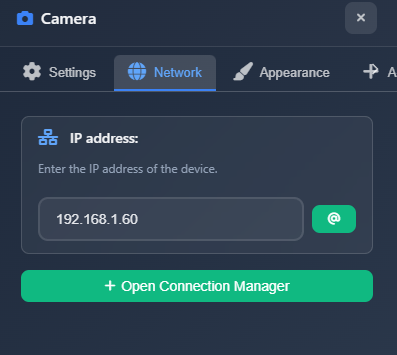
IP adresa
Nastavte IP adresu kamery ve vstupním poli. Vedle vstupního pole je tlačítko s ikonou „@“, které automaticky přiřadí další dostupnou IP adresu z vaší síťové konfigurace. To pomáhá předcházet konfliktům IP adres a urychluje konfiguraci.
K dispozici je také tlačítko pro otevření Connection Manager, který umožňuje spravovat připojení a síťová nastavení pro více zařízení najednou.
Karta Vzhled
Karta Vzhled řídí, jak je kamera zobrazena na vašem plánu a v reportech.
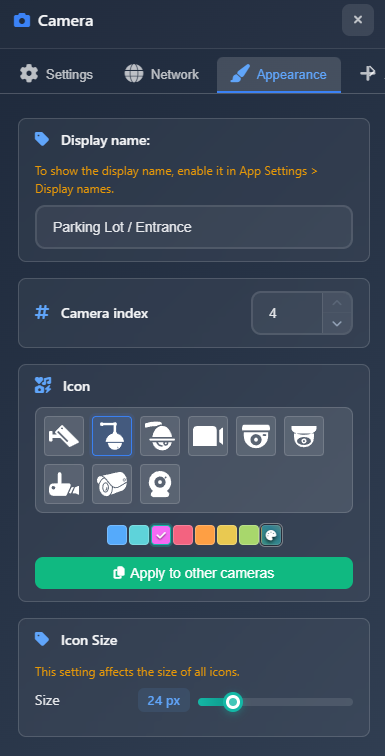
Zobrazený název
Zobrazený název je název kamery zobrazený na plánu, když je povolena volba App Settings > Display Names. Tento název se používá také v seznamech a reportech, proto je důležitý pro dokumentaci a organizaci projektu.
Index kamery
Index kamery je číslo, které se zobrazí na plánu, když je povolena volba App Settings > Show Index. Místo ikon kamer se zobrazují čísla, což usnadňuje odkazování na konkrétní kamery při diskusi o plánu. Můžete upravit pozici kamery v indexu, což přeuspořádá kamery v projektu.
Ikona
Nakonfigurujte ikonu a barvu kamery. Můžete si vybrat z různých typů ikon a nastavit vlastní barvu. Tlačítko „Apply to other cameras“ umožňuje použít stejné nastavení ikony a barvy na všechny ostatní kamery v projektu.
Velikost ikony
Upravte velikost symbolů zařízení na plánu.
WARNING
Toto nastavení ovlivňuje velikost všech zařízení (kamer i síťových zařízení), ne pouze vybrané kamery.
Karta Příslušenství
Karta Příslušenství umožňuje přidávat k vaší kameře příslušenství z katalogu, jako jsou montážní držáky.
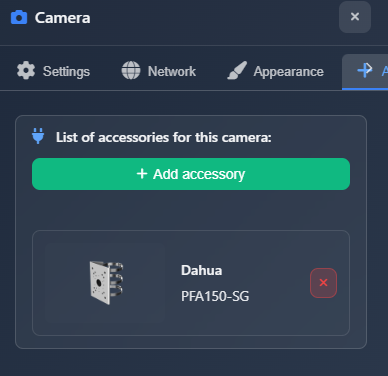
Klikněte na Add Accessory a otevřete dialog vyhledávání s filtry přednastavenými tak, aby našly příslušenství kompatibilní s vaším modelem kamery. Vyhledávání filtruje podle výrobce a kompatibility modelu.
WARNING
Ne všechno příslušenství je v databázi namapované. Pokud pomocí filtrů příslušenství nenajdete, můžete filtry odstranit a místo toho vyhledat podle názvu.
Po přidání se příslušenství zobrazí v seznamu, který ukazuje výrobce, model a obrázek. Příslušenství můžete odstranit kliknutím na tlačítko pro smazání u každé položky.
Karta Fotky
Karta Fotky umožňuje nahrát fotografie související s instalací kamery:
- Photo before – Nahrajte fotografii místa instalace před montáží kamery
- Photo after – Nahrajte fotografii místa instalace po montáži kamery
- NVR view – Nahrajte snímek obrazovky z NVR ukazující skutečný záběr kamery
Tyto fotografie lze zahrnout do reportů a dokumentace pro poskytnutí vizuálního kontextu k instalaci.
Tipy
- Použijte funkci Change Model pro rychlou výměnu modelů kamer při zachování pozice a dalších nastavení
- Přidávejte často používané kamery do oblíbených pro rychlý přístup při přidávání nových kamer
- Přesně upravte výšku instalace, protože významně ovlivňuje výpočty FOV
- Použijte zaškrtávací políčko "Lock" v Display Range, abyste zabránili nechtěným změnám při ručním upravování FOV
- Povolte Analytics Range pro vizualizaci efektivních vzdáleností detekce pro detekci pohybu nebo rozpoznávání SPZ
- Použijte Camera Index k vytvoření číslování, které usnadní odkazování na kamery při diskusích
- Direction Arrow pomáhá objasnit orientaci kamery, zvláště užitečné, když je FOV skryté
- Pokud pomocí filtrů nenajdete příslušenství, zkuste hledat bez filtrů podle názvu
- Nahrajte instalační fotografie, abyste poskytli vizuální dokumentaci ve svých reportech
